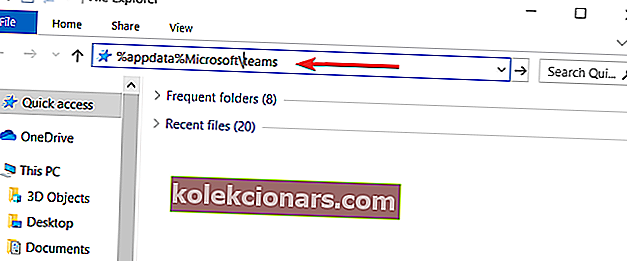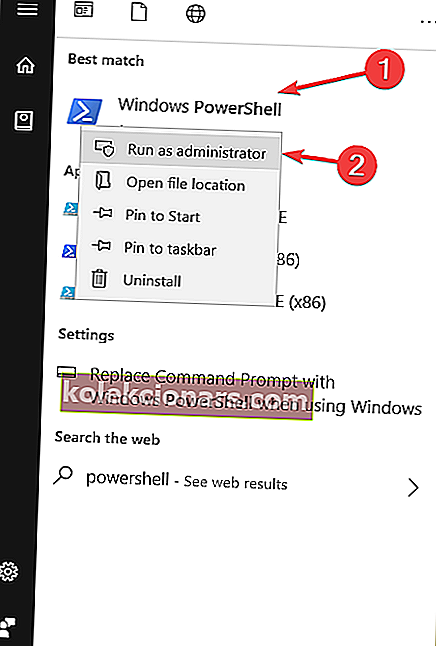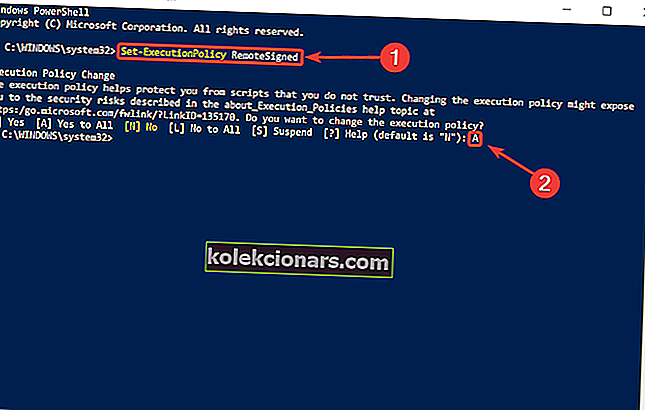- Microsoft Teams on usaldusväärne veebipõhine koostööriist, mis tagab teie tootlikkuse
- See mitmekihiline platvorm aitab teil asju korraldada tänu oma jaotatud kujundusele
- Kui soovite Microsofti meeskonnad siiski jäädavalt desinstallida, lugege seda juhendit edasi, et teada saada, milliseid samme järgida
- See artikkel on osa meie Microsofti meeskondade tõrkeotsingu jaotisest. Lisage see järjehoidjaks, kui vajate seda hiljem

Microsoft Teams võib olla mõnele suurepärane suhtlusplatvorm, kuid mitte kõigile. Seetõttu soovivad üsna paljud kasutajad, et see oleks nende arvutist kadunud.
Microsofti meeskondade desinstallimisel on aga suuri probleeme, nagu Redditi foorumis teatas üks kasutaja:
Ma hakkan tõesti pettuma. Kustutan selle, pärast iga taaskäivitamist muudkui naaseb. Agressiivselt. Mulle ei meeldi parool (kuna me ei maksa selle eest oma O365 osana), kuid nõuab, et parooli ei oleks olemas. Kas kellelgi on õnnestunud sellest programmist jäädavalt lahti saada?
Niisiis soovib OP sellest tööriistast jäädavalt lahti saada. Iga kord, kui kasutaja selle kustutab, naaseb Microsoft Teams pärast taaskäivitamist.
Selle tulemusena keeldub programm isegi siis, kui selle rakendustest desinstallite, minema. See on tüütu probleem ja täna näitame teile, kuidas Microsoft Teamsist jäädavalt lahti saada.
Microsoft Teams ei kao kuhugi? Siin on, mida peate tegema
1. Tühjendage Teamsis vahemälu
- Vajutage klahvikombinatsiooni Ctrl + Alt + Delete ja avage tegumihaldur .
- Otsige Microsoft Teamsist ja klõpsake nuppu Lõpeta ülesanne .
- Minge File Explorerisse ja kleepige asukohakasti „% appdata% Microsoftteams”.
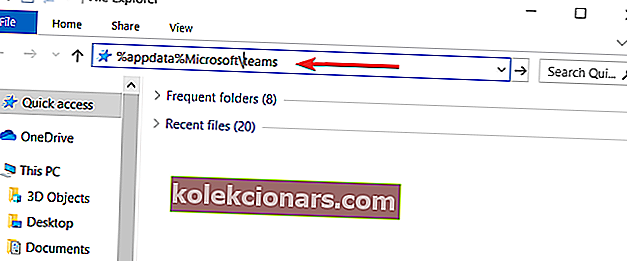
- Avatud ja kustutada kõik failid Rakenduse vahemälu , vahemälu kausta , andmebaasi kausta , GPUCache kausta , IndexedDB kausta , Local Mälukaust ja tmp kausta .
Pärast kõigi ülaltoodud toimingute jätkamist võite jätkata Microsofti meeskondade desinstallimist.
Suurepäraste tulemuste saamiseks asendage Microsoft Teams ühe sellise koostöö tarkvaraga.
2. Kasutage PowerShelli skripti
- Vajutage Windowsi klahvi ja tippige „PowerShell“.
- Paremklõpsake rakendusel ja käsku Käivita administraatorina .
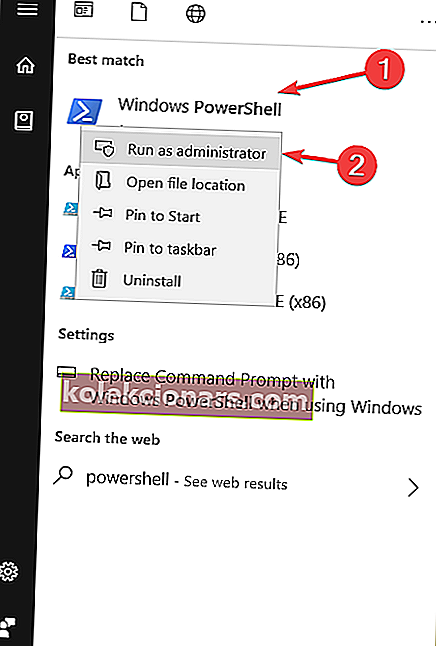
- Sisestage see käsk, mis võimaldab skriptidel käivitada: “Set-ExecutionPolicy RemoteSigned”. Seejärel vajutage sisestusklahvi .
- Sisestage "A" ja vajutage sisestusklahvi .
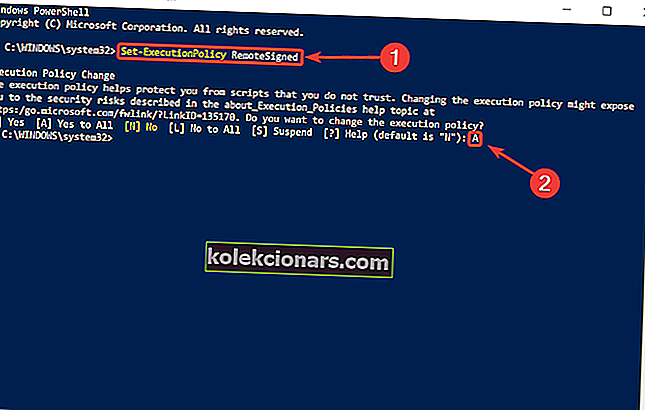
Kopeerige järgmine skript PowerShellis:
# Eemaldamine masinaüleselt - see tuleb teha enne allpool oleva .exe eemaldamist!
Get-WmiObject -Class Win32_Product | Where-Object {$ _. IdentificationNumber -eq “{39AF0813-FA7B-4860-ADBE-93B9B214B914}”} | Eemalda WmiObject
# Muutujad
$ TeamsUsers = Get-ChildItem -Path "$ ($ ENV: SystemDrive) kasutajad"
$ VõistkonnadKasutajad | ForEach-Object {
Proovige {
if (Test-tee "$ ($ ENV: SystemDrive) Kasutajad $ ($ _. Nimi) AppDataLocalMicrosoftTeams") {
Start-Process -FilePath "$ ($ ENV: SystemDrive) Kasutajad $ ($ _. Nimi) AppDataLocalMicrosoftTeamsUpdate.exe" -ArgumentList "-ininstall -s"
}
} Saak {
Out-Null
}
}
# Eemaldage kaust $ ($ _. Nimi) AppData kaustast.
$ VõistkonnadKasutajad | ForEach-Object {
Proovige {
if (Test-tee "$ ($ ENV: SystemDrive) Kasutajad $ ($ _. Nimi) AppDataLocalMicrosoftTeams") {
Eemalda -Item –Path “$ ($ ENV: SystemDrive) Kasutajad $ ($ _. Nimi) AppDataLocalMicrosoftTeams” -Recurse -Force -ErrorAction Ignoreeri
}
} Saak {
Out-Null
}
}
Järeldus
Nii see on. Need mõnevõrra lihtsad lahendused lahendavad teie jaoks tüütu probleemi. Kasutage neid ja Microsoft Teams on ajalugu.
Samuti, kui soovite mingil põhjusel selle arvutisse tagasi installida, leiate selle Microsofti veebisaidilt. Vaadake meie artiklit, mis juhendab selles protsessis samm-sammult.
Kas need lahendused lahendasid probleemi teie jaoks? Andke meile sellest teada allpool olevast kommentaaride jaotisest!
KKK: Lisateave Microsofti meeskondade kohta
- Kas ma saan Microsoft Teami kustutada?
Jah, saate Microsofti meeskonnad oma arvutist kustutada, kuid pidage meeles, et kõik tarkvaraga seotud andmed kustutatakse ka protsessi käigus. Kiireim viis meeskondade kustutamiseks on järgmine:
- Avage Rakendused ja funktsioonid ning tippige otsinguribale meeskonnad
- Valige tulemuste loendist Microsoft Teams
- Valige Desinstalli ja kinnitage oma valik
- Miks Microsoft Teams uuesti installib?
Microsoft Teams jätkab enda uuesti installimist, kui eemaldate ainult rakenduse Microsoft Teams, kuid ei kustuta Teams'i masintöötlejat. Kasutage spetsiaalset tööriista tarkvara jääkide desinstallimiseks, et probleem lõplikult lahendada.
- Kas Microsoft Teams on viirus?
Microsoft Teams pole viirus, see on töökoha koostöötarkvara, mille ettevõte on loonud töötajate produktiivsust silmas pidades. Teams on turvaline platvorm, mis pakub mitut turvakihti.
Toimetaja märkus: see postitus avaldati algselt 2019. aasta augustis ja seda on värskuse ja täpsuse huvides värskendatud.